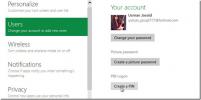Hoe een MicroSD-kaart te lezen op Windows 10
MicroSD-kaarten worden over het algemeen gebruikt met telefoons om hun opslag te vergroten. Ze zijn echter specifiek voor Android-telefoons, omdat iPhones simpelweg geen slot voor de kaarten hebben. Omdat ze bedoeld zijn om te worden gebruikt op kleine apparaten waar zoveel hardware moet passen, zijn het kleinere en grotere geheugenkaarten die gewoon niet op hun plaats kunnen worden gebruikt. Als je de inhoud van een MicroSD-kaart wilt lezen, moet je dit vanaf je telefoon doen. Out of the box, je hebt er geen toegang toe vanaf je pc of laptop, omdat er geen slot voor is. Het heeft een geheugenkaartsleuf en je kunt het gebruiken om een MicroSD-kaart te lezen op Windows 10.
MicroSD-kaartadapter
Om een MicroSD-kaart op Windows 10 te kunnen lezen, moet je ervoor zorgen dat je een kaartlezer op je laptop of pc hebt. Als je het nog niet hebt, kun je er een kopen, maar dat is extra hardware die je bovenop de MicroSD-kaartadapter nodig hebt.
Een MicroSD-kaartadapter is niet duur, in feite worden sommige MicroSD-kaarten geleverd met een prijs van minder dan $ 10. De adapter is universeel, dus hij werkt met alle MicroSD-kaarten.

Een MicroSD-kaartadapter werkt ongeveer als een geheugenkaart, omdat deze kan worden vergrendeld. De adapter geeft aan hoe deze wordt vergrendeld en ontgrendeld, dus zorg ervoor dat deze is ontgrendeld en plaats vervolgens de MicroSD-kaart in de sleuf.

Lees MicroSD-kaart op Windows 10
Ga je gang en steek de MicroSD-kaartadapter, met de MicroSD-kaart erin, in de geheugenkaartsleuf op je laptop / pc. Omdat u een nieuw apparaat aansluit, installeert Windows 10 er nieuwe stuurprogramma's voor. Het duurt niet lang. Nadat de driver is geïnstalleerd, hebt u toegang tot de MicroSD-kaart.

Open Bestandsverkenner en ga naar Deze pc. De kaart wordt vermeld als een verwijderbaar apparaat. Er wordt niet gezegd dat het een SD-kaart, geheugenkaart of MicroSD-kaart is. Je kunt een idee krijgen van het pictogram van het apparaat dat in mijn geval op een slecht getrokken geheugenkaart lijkt, maar misschien krijg je een betere.

Aangezien dit een opslagapparaat is, moet u het afsluiten zoals bij een externe schijf. Als u de adapter plaatst, wordt deze toegevoegd aan het menu USB-apparaten in het systeemvak. Klik op het pictogram en selecteer het in de lijst. Zodra u een melding krijgt dat u het apparaat veilig kunt verwijderen, kunt u de kaart / adapter uitwerpen.
Zoeken
Recente Berichten
Automatisch grote bestanden ordenen en sorteren voordat u een back-up maakt in Windows 7
Hoeveel uur heb je verspild met het berekenen van de bestandsgroott...
Koppel en lees tot 16 virtuele schijven tegelijk
Een back-up maken van uw originele cd's en dvd's in ISO-vorm is alt...
Gebruik de pincode om u aan te melden bij Windows 8 met een provider voor het aanmelden met een pincode
Afgezien van het toestaan dat gebruikers zich bij Windows kunnen ...